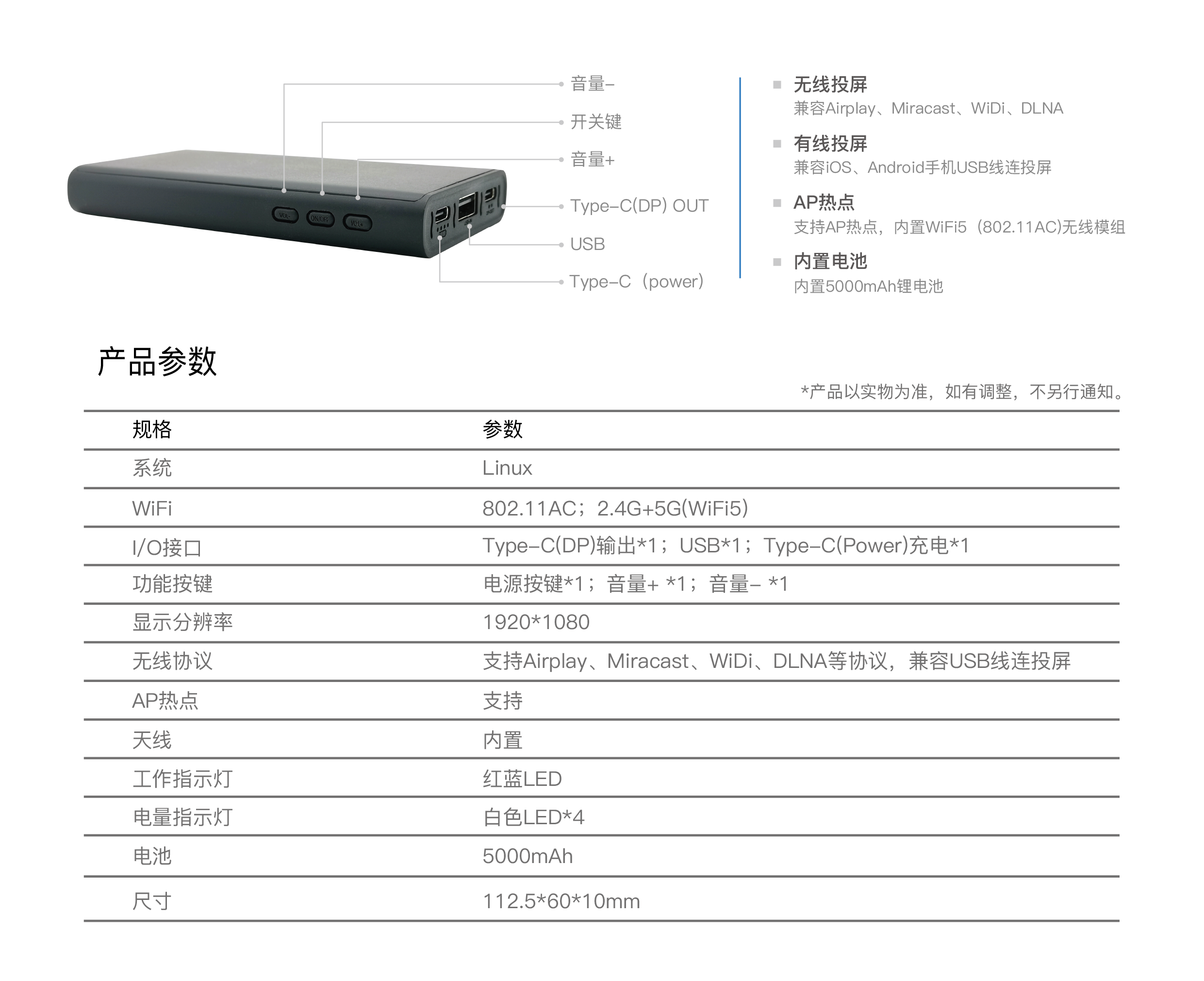随着“元宇宙”和 5G 商用的到来,AR 从原本的直播、游戏和娱乐领域逐渐渗透到医疗、工业、教育领域,实现快速发展,AR智能眼镜也进入更多消费者的视野。
据了解,许多消费者希望能将自己手机、平板或者电脑中的视频投影到AR眼镜。为满足上述需求,必捷互联推出了AR00便携式无线投屏器。

AR00便携式无线投屏器是一款AR眼镜专用无线投屏器,机身小巧,尺寸只有112.5*60*10mm,非常方便携带。AR00的接口集中在投屏器上面,分别是两个Type-C接口和一个USB接口,支持Type-C和HDMI双输出,电源键和音量调节键则在机身侧边。

| 编号 | 接口名称 | 接口数量 |
| ① | 上面 | Type-C(DP)输出*1个 |
| USB接口*1个 | ||
| Type-C(Power)输入*1个 | ||
| ② | 侧面 | 音量+*1个 |
| 音量-*1个 | ||
| 电源按键*1个 |
无线连接
AR00便携式无线投屏器支持苹果、安卓系统的智能手机平板和PC电脑无线连接智能眼镜投屏,兼容AirPlay、Miracast、DLNA投屏协议。

无线连接步骤:
- 将必捷AR00便携式无线投屏器通过Type-C(DP)接口与AR智能眼镜连接,打开电源运行投屏器;
- 手机/PC与投屏器连接同一网络;
- 通过手机/PC投屏功能可实现无线投屏AR眼镜。
- Android设备Miracast投屏
AR00便捷式无线投屏器支持Android 4.4版本以上的智能手机和平板电脑,投屏时需保证在AR00与投屏设备连接同一网络:
- 一般在手机或平板电脑“设置”界面下(或使用Android屏幕下拉菜单快捷方式),点击名为“多屏互动”、“无线显示”、“Screen Mirroring”或“WLAN直连”的选项可启动手机的无线显示功能
- 再选择AR00设备并连接,手机屏幕将同步显示在显示设备上。
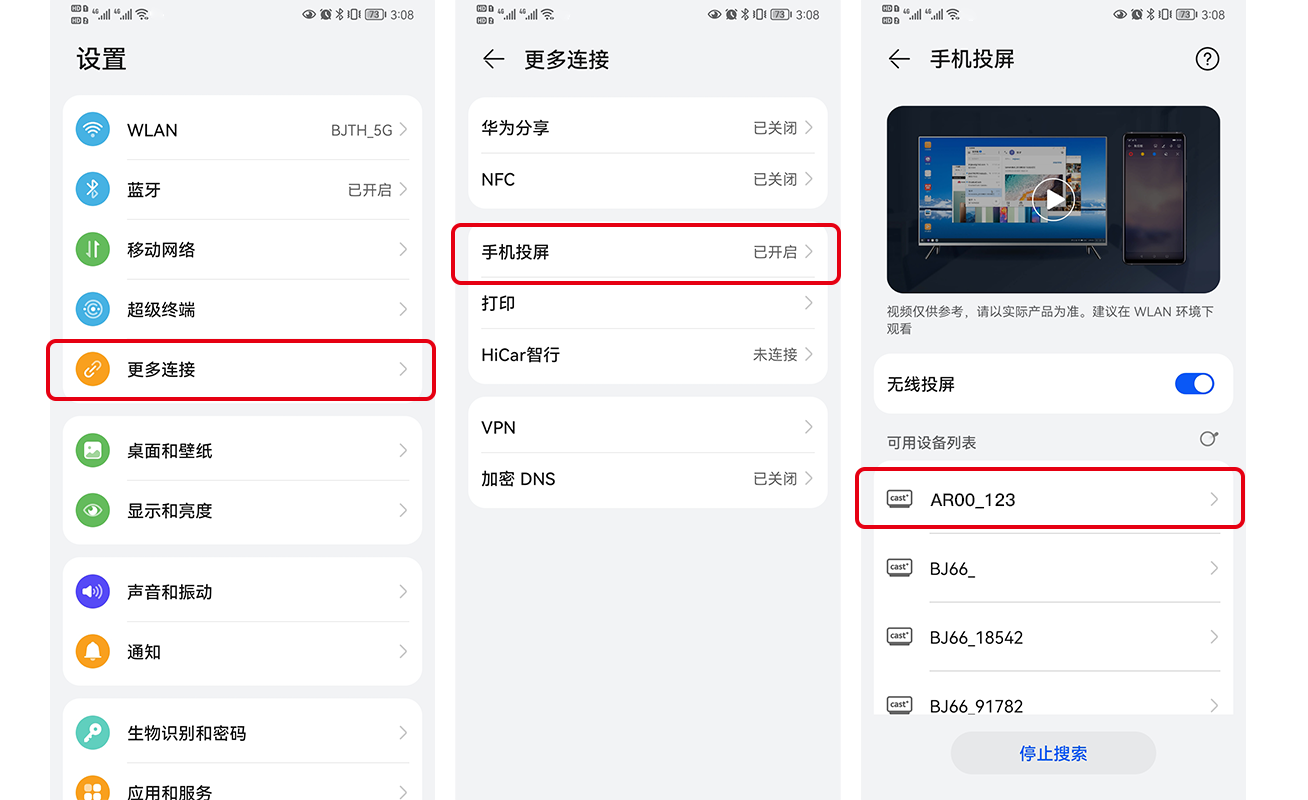
- iOS设备AirPlay投屏
iOS系统智能终端无线同屏功能采用Airplay方式进行投屏。
AR00便捷式无线投屏器支持iOS7.0及以上系统的iPhone和iPad无线同屏,投屏时需确保iOS设备与投屏盒子必须连接的同一网络:
- 打开iOS设备控制中心“AirPlay”;
- 选择投屏设备,开始镜像投屏。
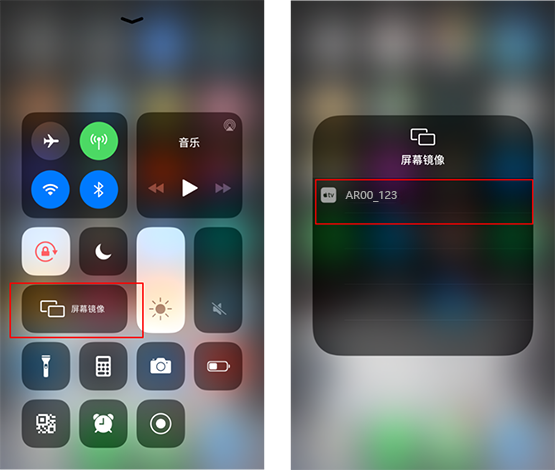
- Windows8/10电脑WiDi投屏
WiDi投屏方式是Window8和window10系统的笔记本电脑自带的无线投屏显示功能,AR00便捷式无线投屏器兼容WiDi投屏协议。确保电脑与投屏设备处于同一个局域网内,用户可无需安装任何软硬件直接进行投屏操作。
- 点击电脑显示屏右下角通知栏,单击“连接”功能;或者按快捷键“Win”+“K”调出投屏界面;
- 系统自动扫描无线显示设备,选择需要投屏的显示设备,点击连接开始投屏。
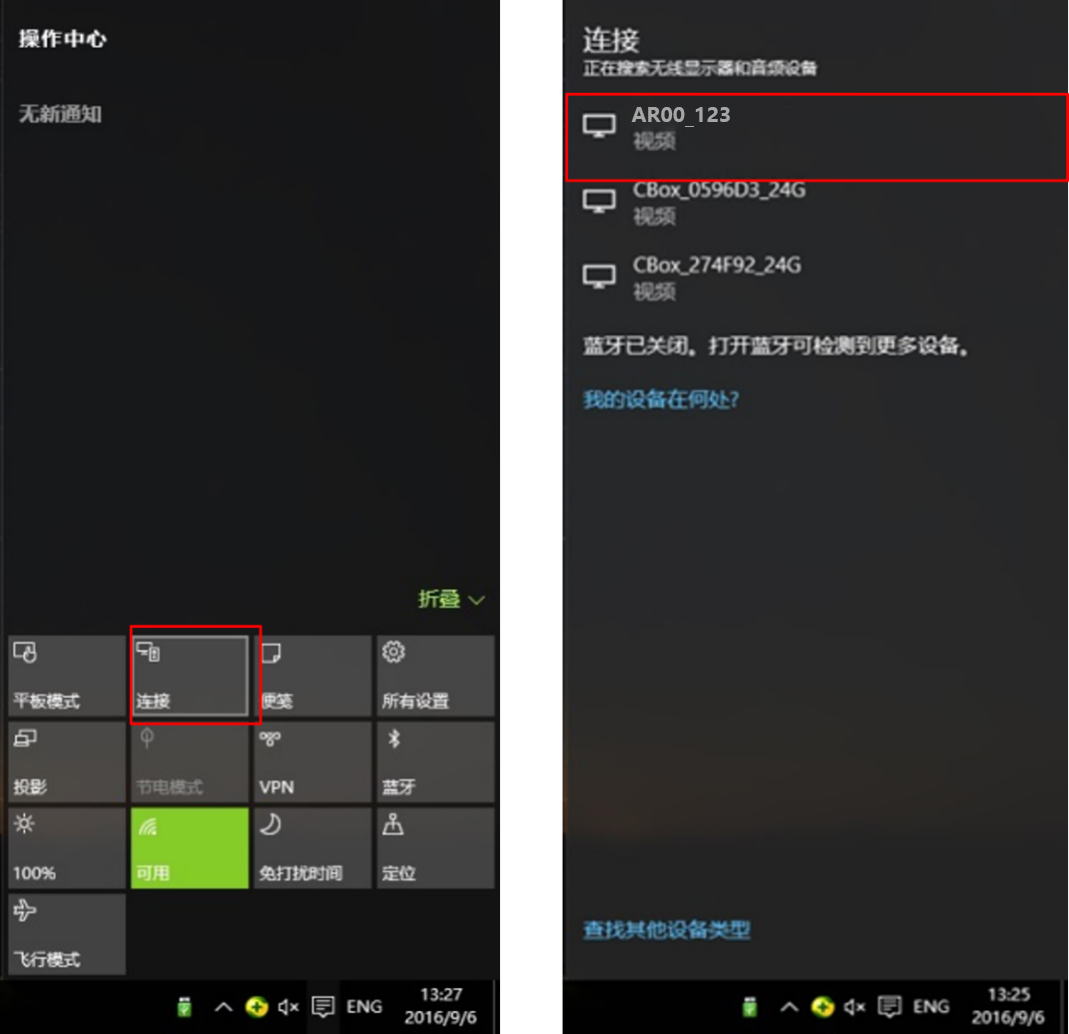
- Mac OS电脑AirPlay投屏
Mac OS系统电脑无线同屏功能采用Airplay方式进行投屏。确保Mac电脑与投屏盒子连接的是同一个路由器:
- 打开Mac电脑右上角“隔空播放”;
- 选择投屏设备,开始镜像投屏。
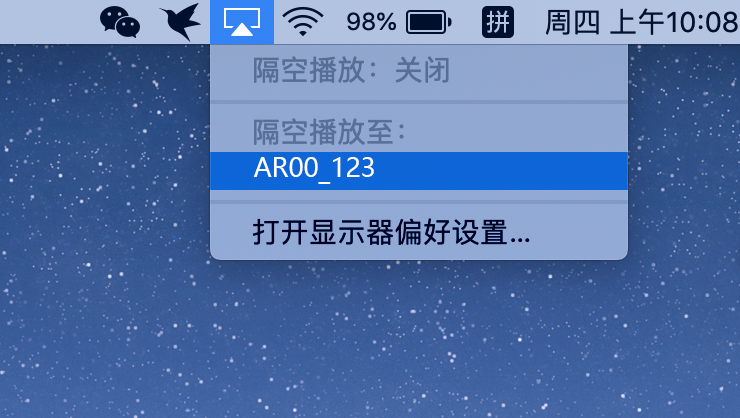
有线连接
AR00便携式无线投屏器兼容iOS、Android手机USB线连投屏。
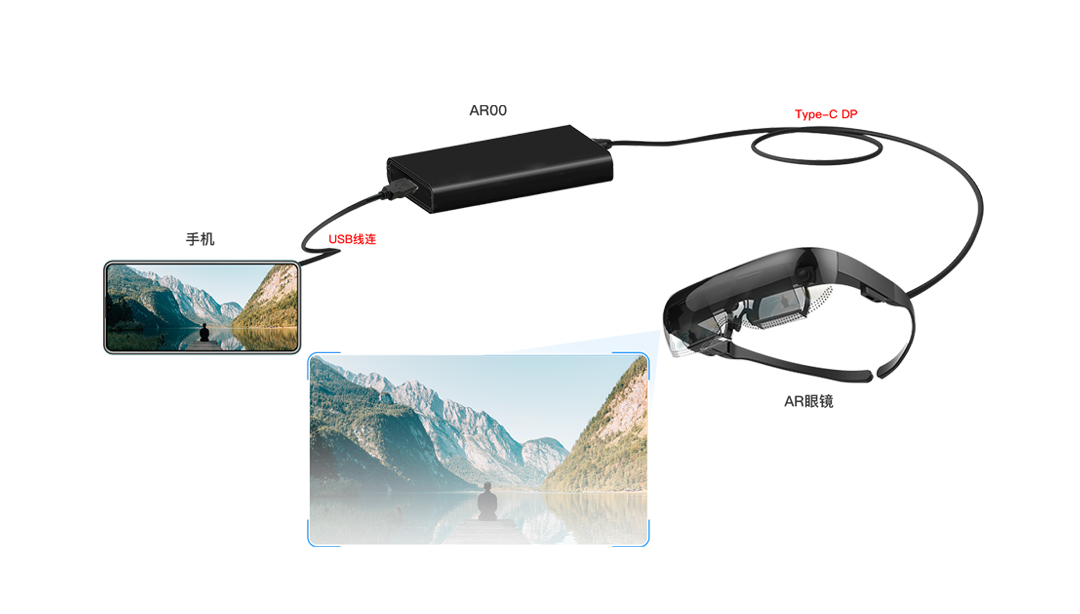
有线连接步骤:
- 将必捷AR00便携式无线投屏器通过Type-C(DP)接口与AR智能眼镜连接,打开电源运行投屏器
- 智能手机通过USB接口连接投屏器;
- 打开手机投屏功能即可投屏AR眼镜。
- Android手机有线投屏
AR00便捷式无线投屏器支持有线投屏,通过USB接口连接手机。
- 手机进入开发者模式:打开手机“设置”,点击“关于手机”,连续点击5次版本号,进入开发者模式;
- 返回设置界面,点击“系统和更新”打开“USB调试”即可有线投屏AR眼镜
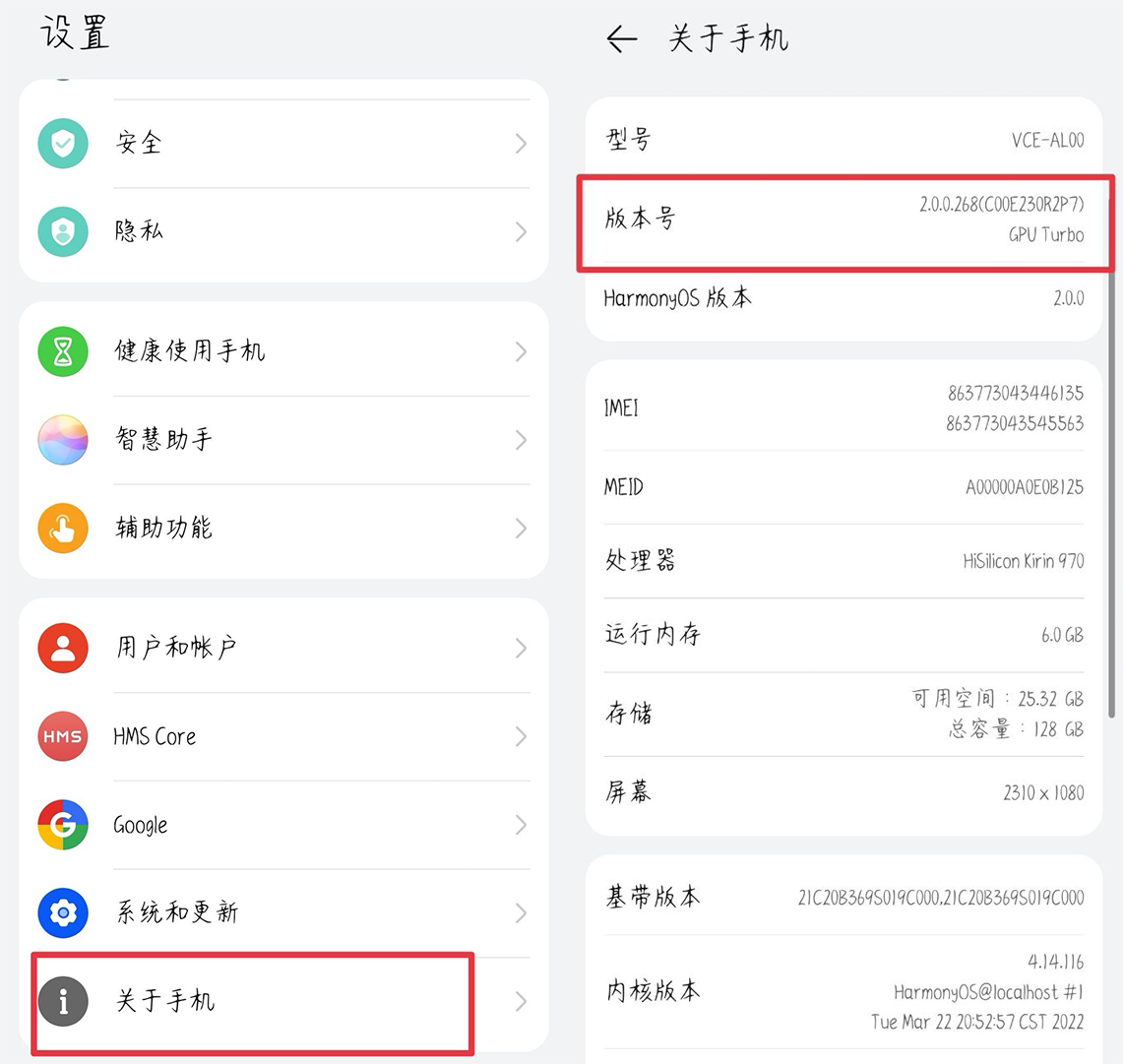

- iOS手机有线投屏
将必捷AR00便携式无线投屏器通过Type-C(DP)接口与AR智能眼镜连接,打开电源运行投屏器;智能手机通过USB接口连接投屏器;打开手机投屏功能即可投屏AR眼镜。
内置5000mAh锂电池
AR00便携式投屏器内置5000mAh锂电池,可以为AR智能眼镜提供超强续航。为追求轻便AR智能眼镜本身通常没有内置电池,眼镜采用Type-C端口供电,即将AR智能眼镜接入AR00便携式无线投屏器的Type-C(DP)接口即可。

支持1080P高清显示
AR00便携式投屏器显示分辨率1920*1080

产品参数